Kako pisati od desne proti levi v Microsoft Office 2016, 2019/365?

Naučite se preklopiti s tipkovnic LTR na RTL v programu Microsoft Word in Outlook.
Ste bili že kdaj v situaciji, ko ste želeli predogledati datoteke Google Drive, vendar ste prejeli sporočilo, da si jih ne morete ogledati? Poskusite odpreti nov zavihek in si znova ogledati. Če še vedno prejemate isto sporočilo, poskusite slediti spodnjim korakom.
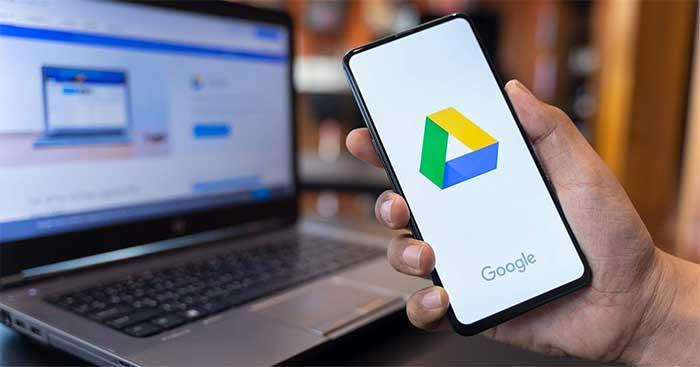
Če si ne morete ogledati datotek Drive, lahko poskusite s spodnjimi metodami
Kako odpraviti napako, ko ni mogoče predogledati datotek Google Drive
Preverite internetno povezavo
Prepričajte se, da vaša internetna povezava deluje pravilno, tako da za dve minuti odklopite usmerjevalnik, ga nato znova priključite in preverite, ali se težava ponavlja. Poleg tega lahko uporabite tudi drug način povezave, na primer uporabo WiFi-ja telefona.
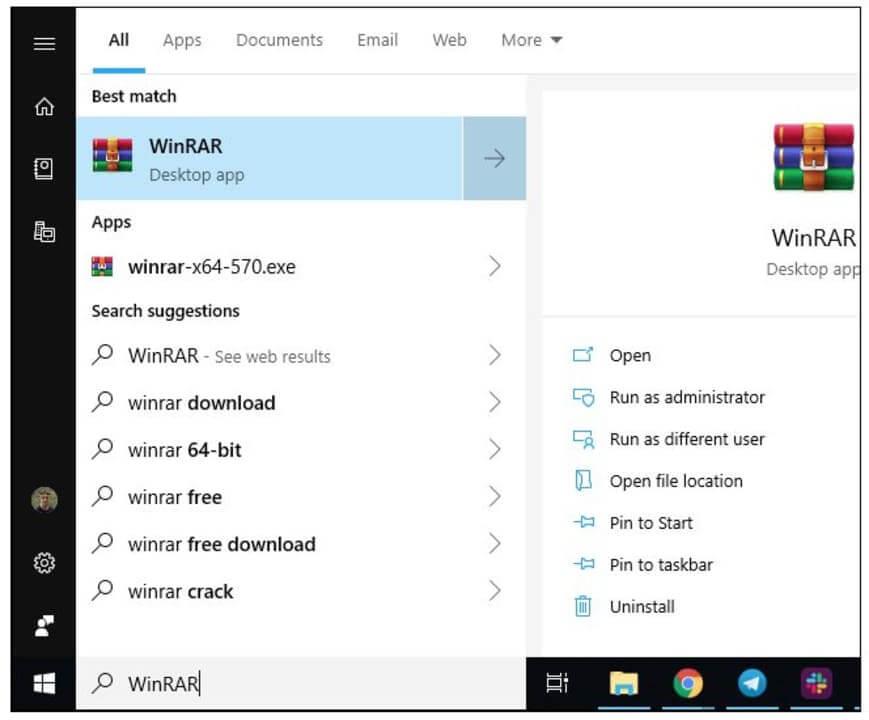
Preverite internetno povezavo
Preverite brskalnik
Če je težava posledica napake v brskalniku, bi morala težavo odpraviti preklop na drug brskalnik. Uporabite Google Drive s Chromom, vklopite Javascript, vklopite način brez beleženja zgodovine in preglejte datoteko. Ne pozabite preveriti posodobitev in namestiti najnovejše različice brskalnika. Če uporabljate razširitve tretjih oseb, jih onemogočite in poskusite znova.
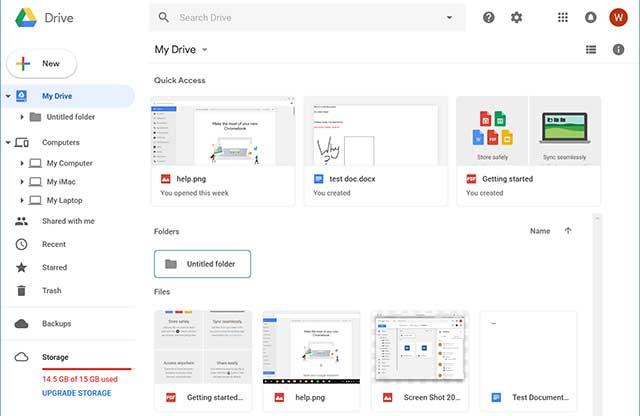
Preverite brskalnik
Izbrišite predpomnjene fotografije in datoteke
Težavo s predogledom datoteke lahko odpravite tako, da počistite predpomnilnik brskalnika:
Če težave ne odpravite, ponovite zgornje korake in izbrišite piškotke in druge spletne podatke.
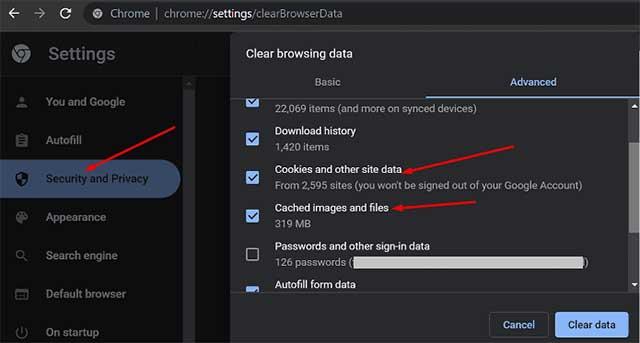
Izbrišite predpomnjene fotografije in datoteke
Izklopite VPN
Mnogi uporabniki so potrdili, da je onemogočanje programske opreme VPN rešilo to težavo. Če uporabljate VPN, ga začasno onemogočite in osvežite stran Google Drive. Kdo ve, morda je ta rešitev prava za vas?
Naučite se preklopiti s tipkovnic LTR na RTL v programu Microsoft Word in Outlook.
Navodila za ustvarjanje podnapisov za videoposnetke s programom CapCut, Kako ustvariti podnapise v programu Capcut ni težko. Ta članek vam bo pokazal najenostavnejši način za vklop podnapisov v Capcutu.
Kako pošiljati sporočila z besednimi učinki v Facebook Messengerju? Odkrijte, kako enostavno namestiti in uporabljati besedne učinke na Facebook Messengerju.
Kako spremeniti ozadje fotografije v Canvi, enostavni koraki za spreminjanje ozadja fotografij.
Navodila za skrivanje sporočil Messengerja, ne da bi jih morali izbrisati. Če želite skriti sporočila Messengerja s funkcijo shranjevanja aplikacije, vendar ne veste, kako to storiti.
Navodila za poslušanje glasbe na Google Zemljevidih Trenutno lahko uporabniki potujejo in poslušajo glasbo z aplikacijo Google Zemljevid na iPhoneu. Danes vas vabi WebTech360
Navodila za uporabo LifeBOX - Viettelova spletna storitev za shranjevanje, LifeBOX je na novo uvedena spletna storitev za shranjevanje podjetja Viettel s številnimi vrhunskimi funkcijami
Kako posodobiti status v Facebook Messengerju? Facebook Messenger v najnovejši različici ponuja uporabnikom izjemno uporabno funkcijo: spreminjanje
Navodila za igro s kartami Werewolf Online na računalniku, Navodila za prenos, namestitev in igranje Werewolf Online na računalnik preko izjemno preprostega LDPlayer emulatorja.
Navodila za brisanje zgodb, objavljenih na Instagramu. Če želite izbrisati zgodbo na Instagramu, pa ne veste, kako? Danes WebTech360








